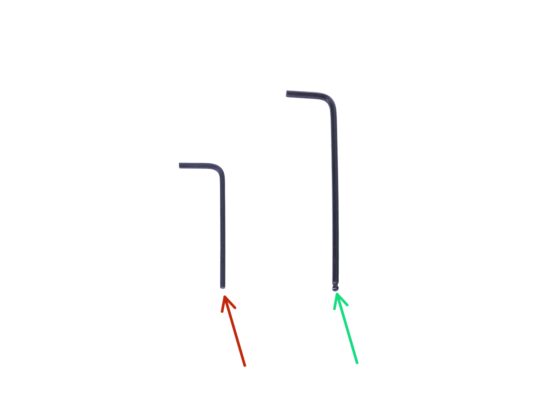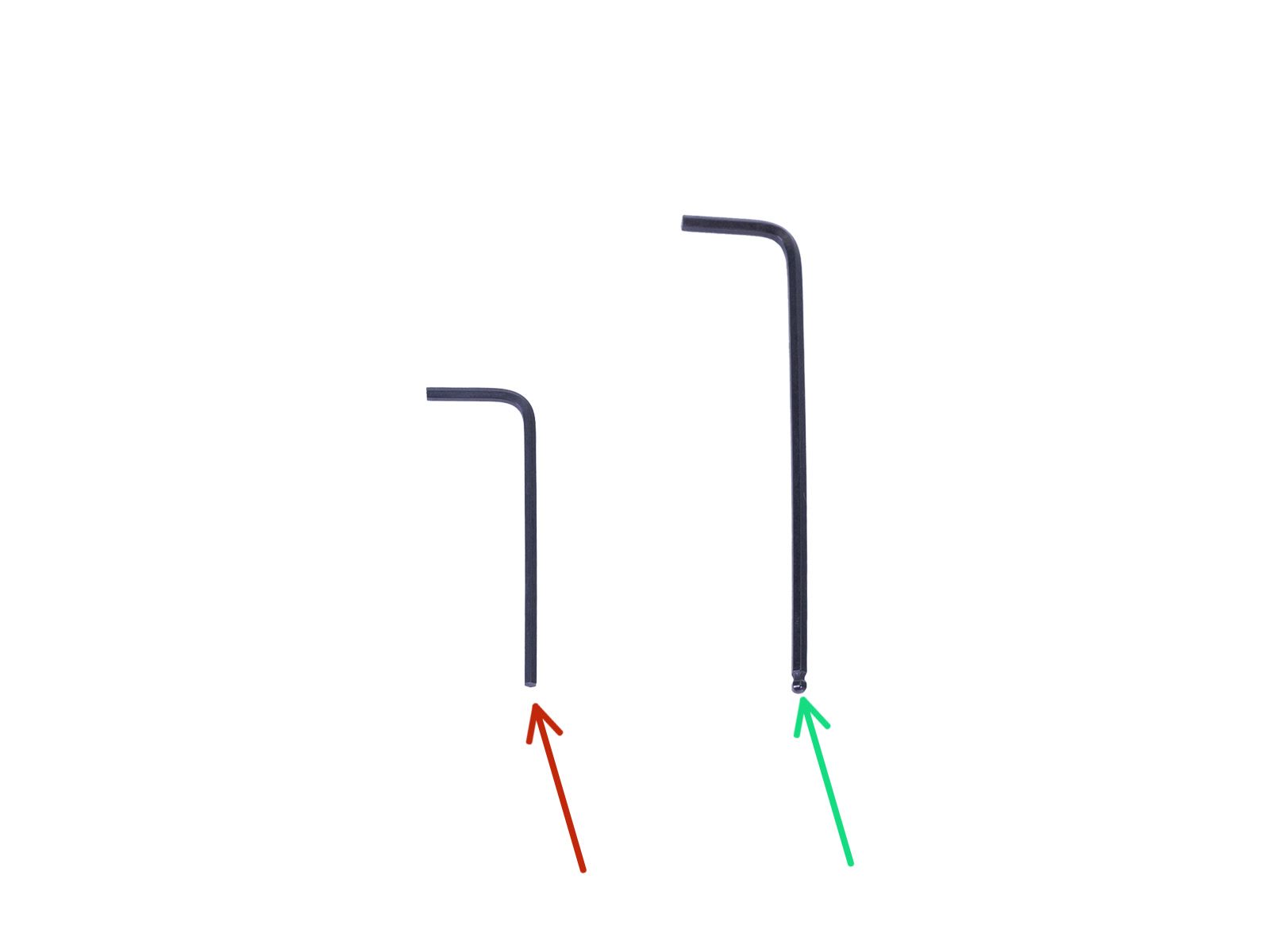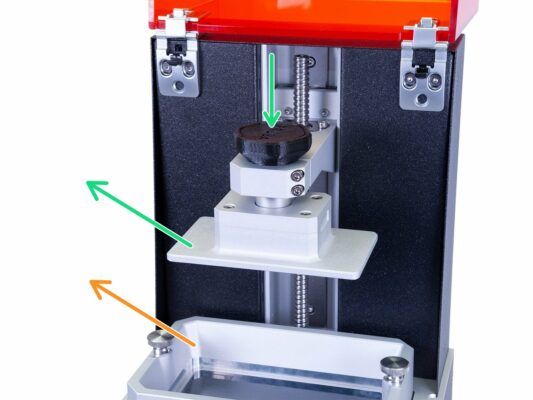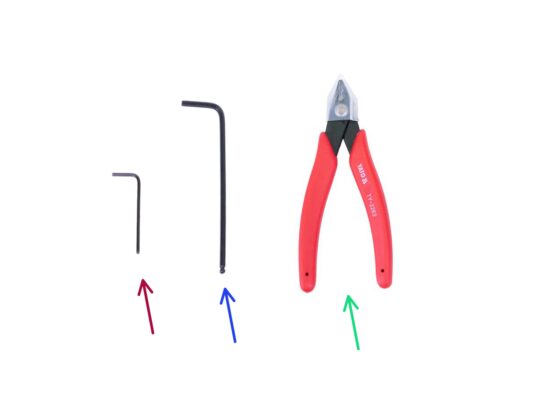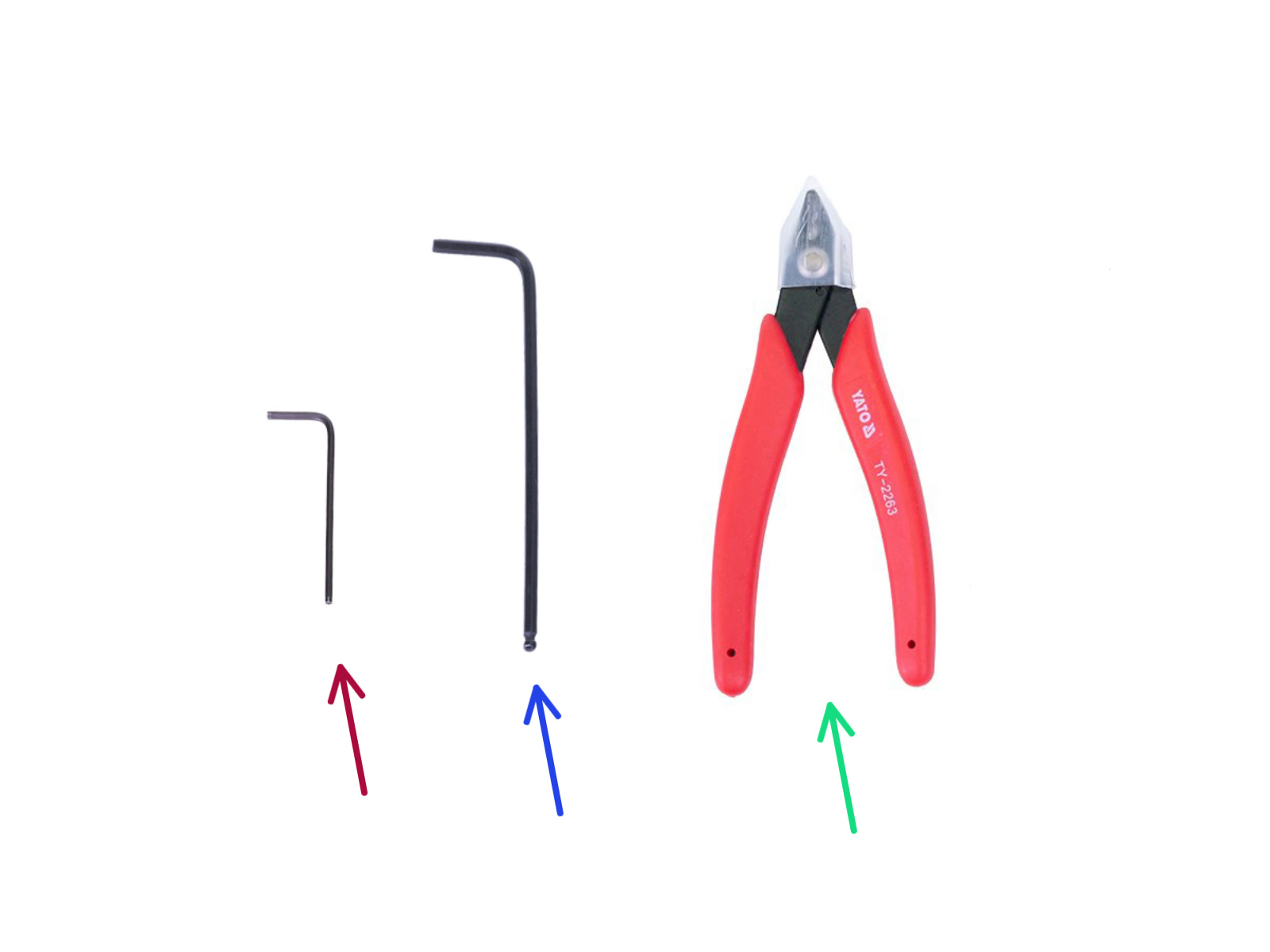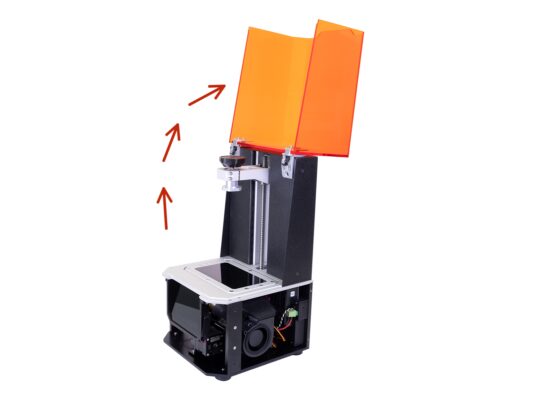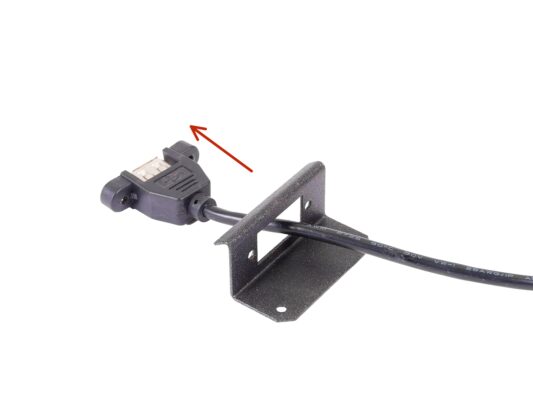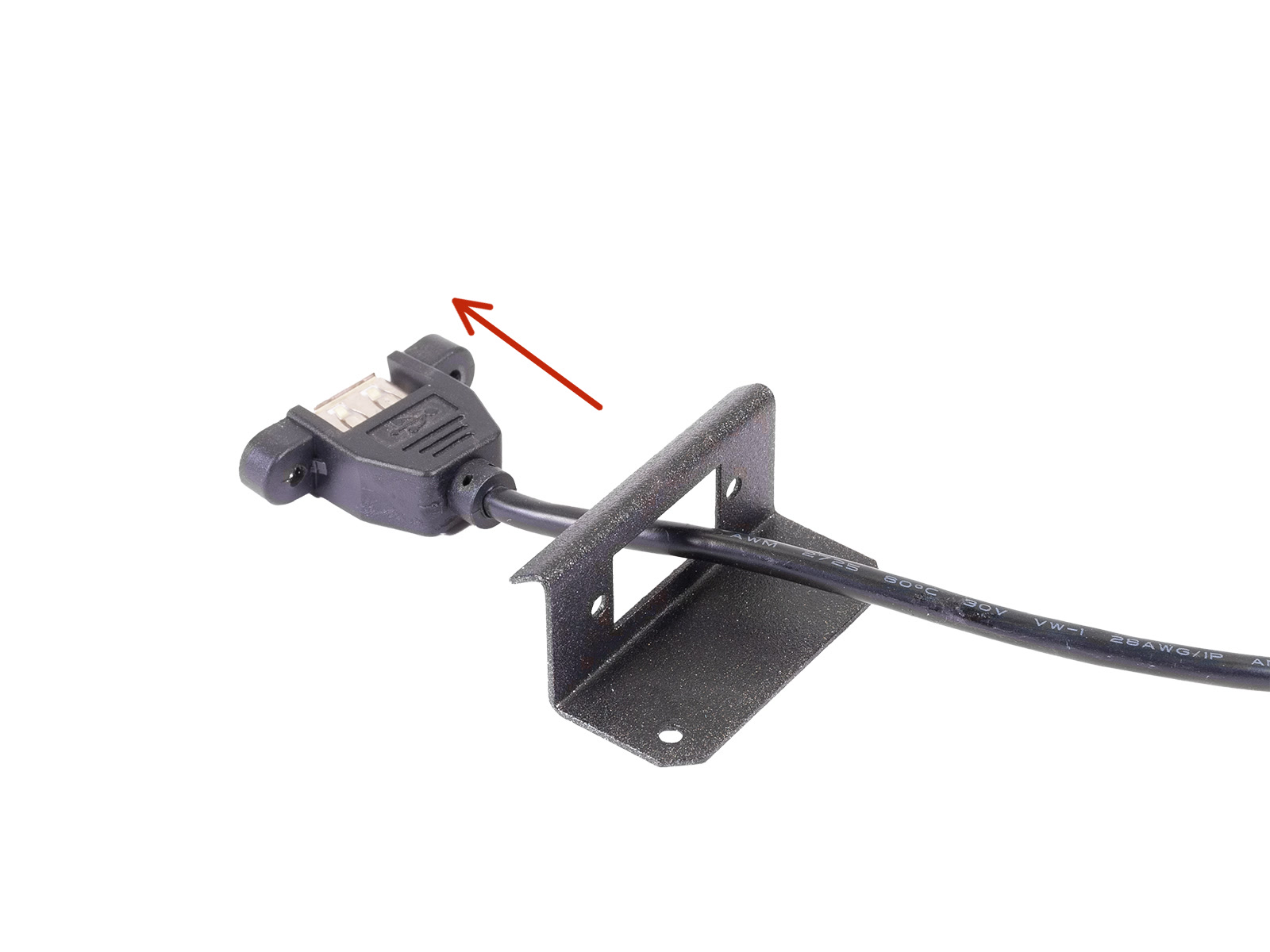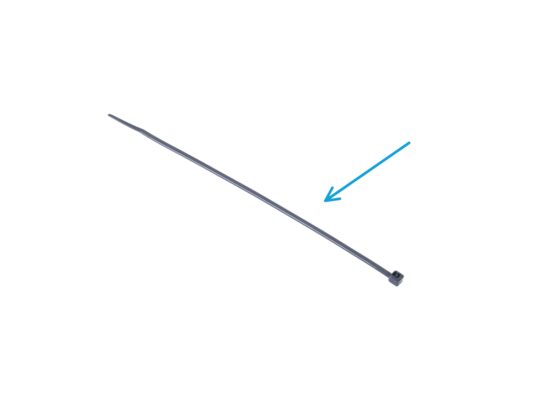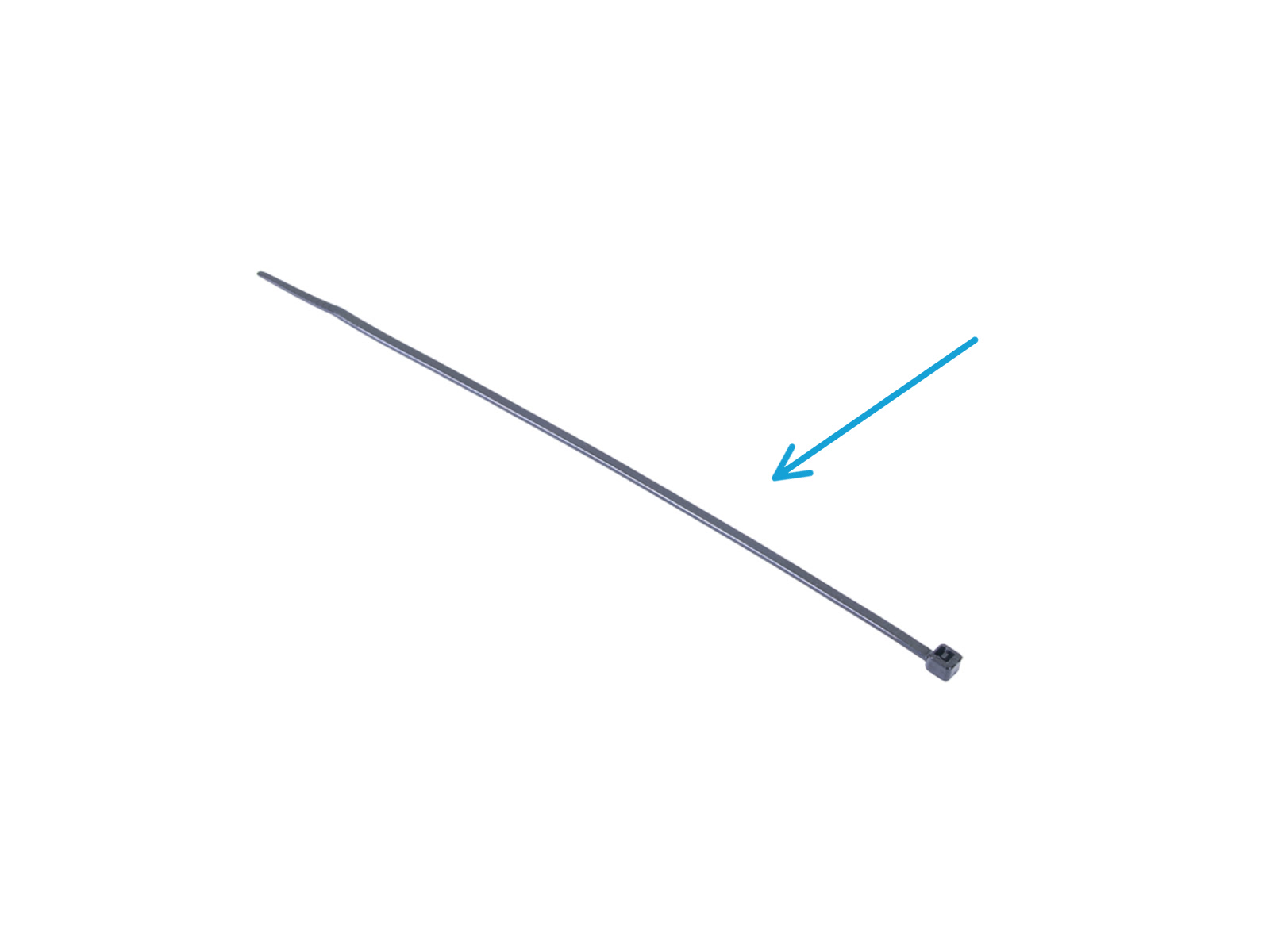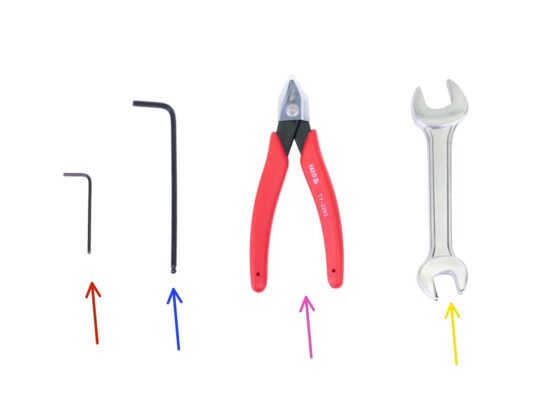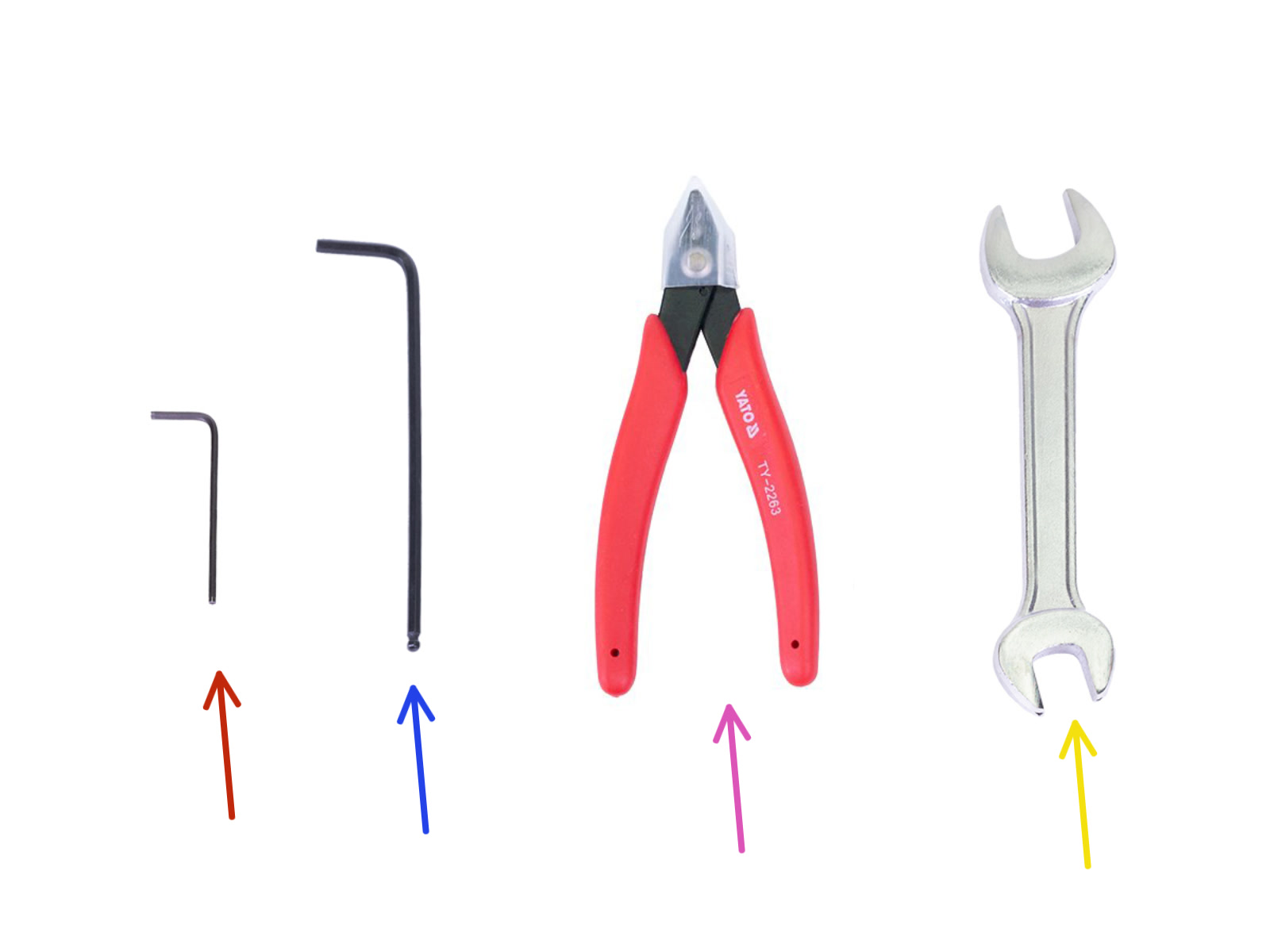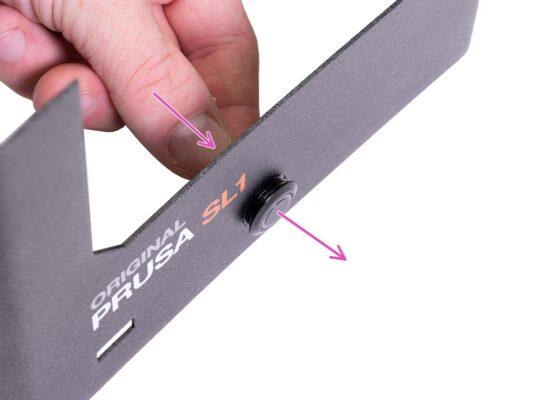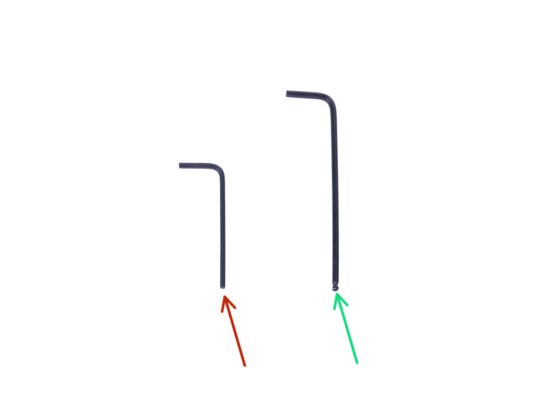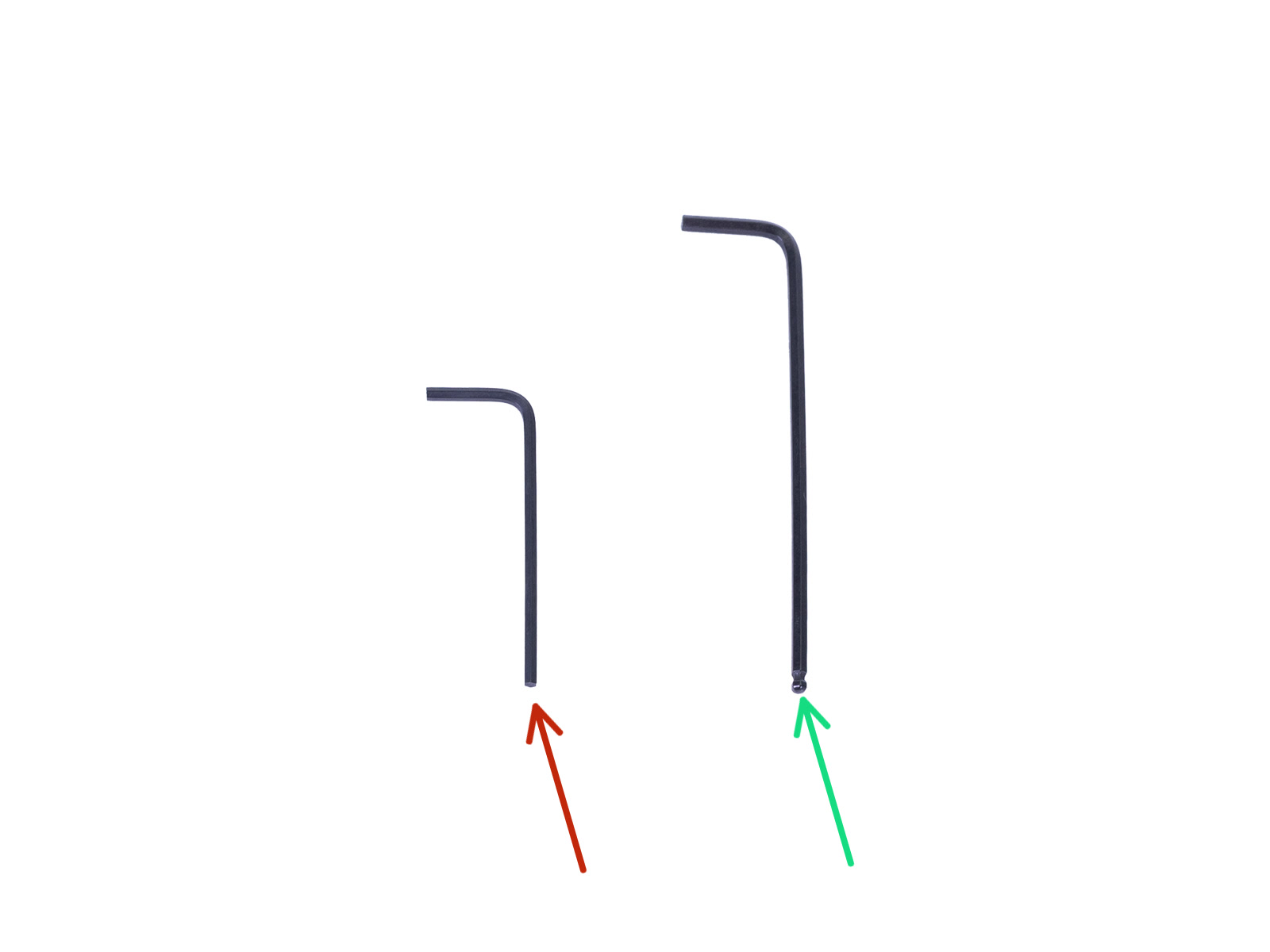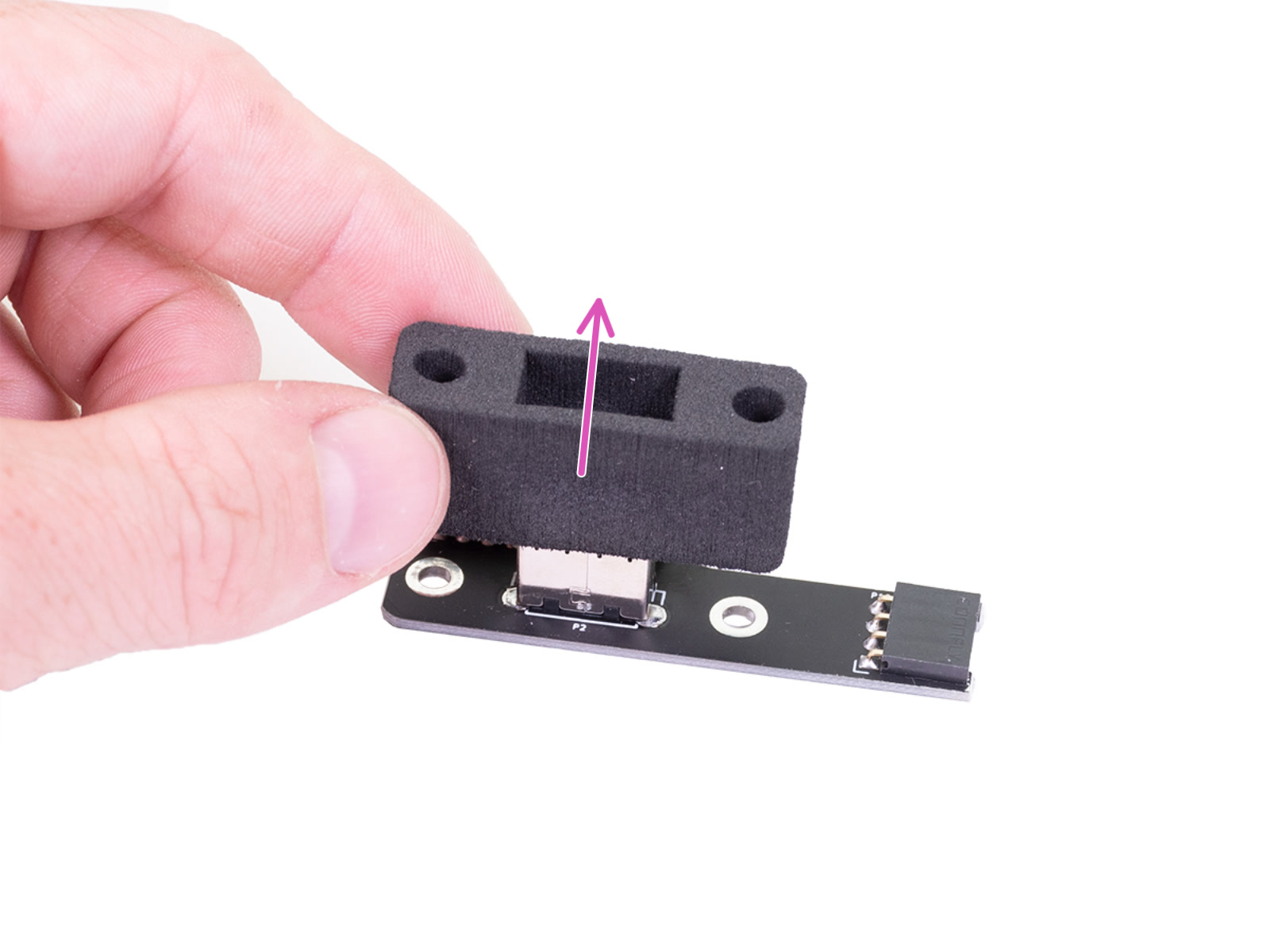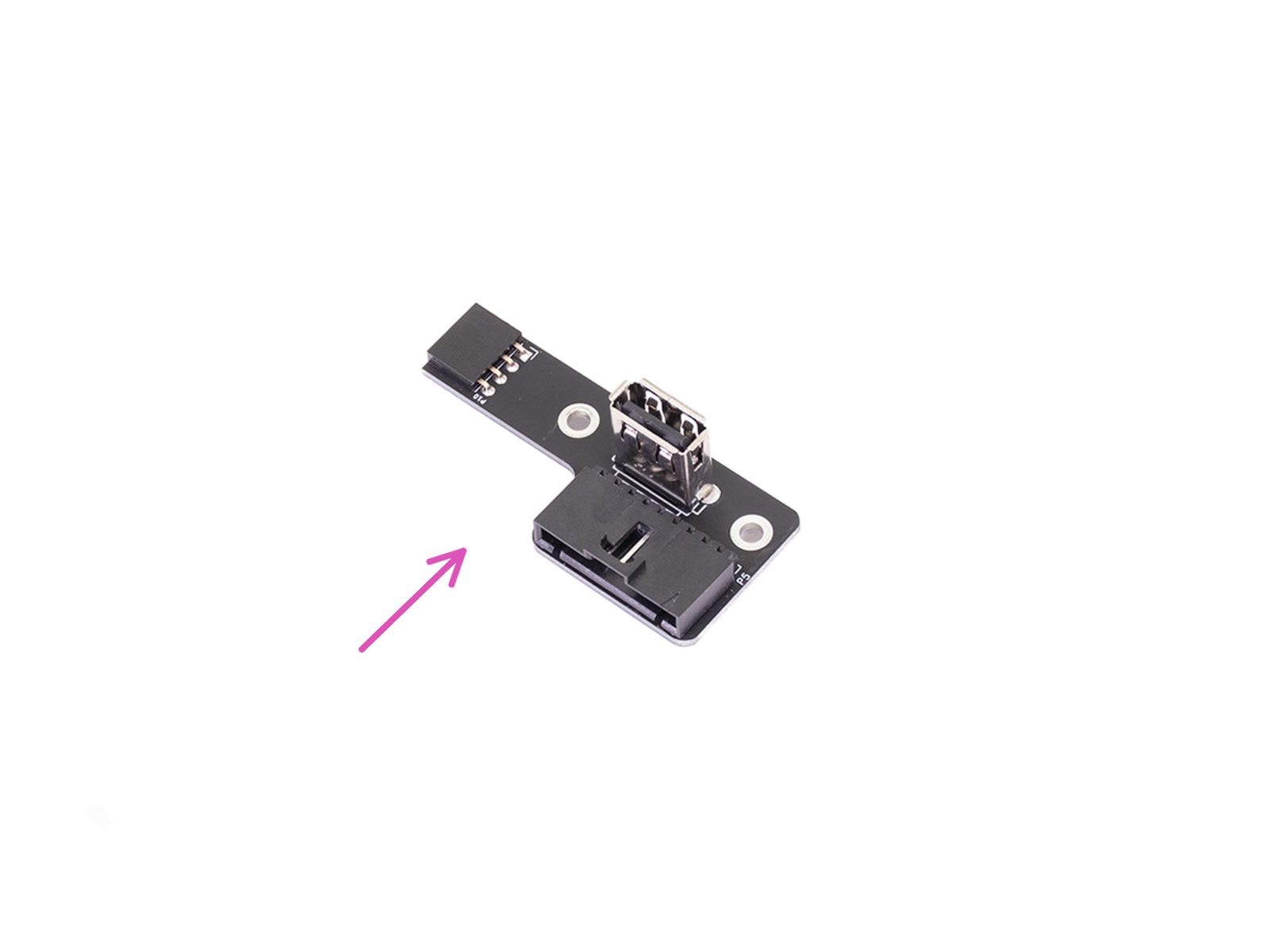⬢Questa guida ti condurrà attraverso la sostituzione del connettore USB su Original Prusa SL1 e SL1S SPEED.
Alcune parti potrebbero differire leggermente. Tuttavia, ciò non influisce sulla procedura.
⬢Tutti i componenti necessari sono disponibili sul nostro e-shop shop.prusa3d.com
Nota: per poter accedere alla sezione ricambi è necessario aver effettuato il login.
ATTENZIONE: Questo dispositivo utilizza la luce UV, che può danneggiare la vista o la pelle. Non accendere il dispositivo finché non è completamente rimontato con tutte le coperture installate!!!
Per le unità spedite da Luglio 2019 a Luglio 2020, è necessaria la saldatura. Se non sai saldare, contatta il nostro team di supporto. Ti spediranno una nuova copertura inferiore con un nuovo pulsante di alimentazione & scheda USB.